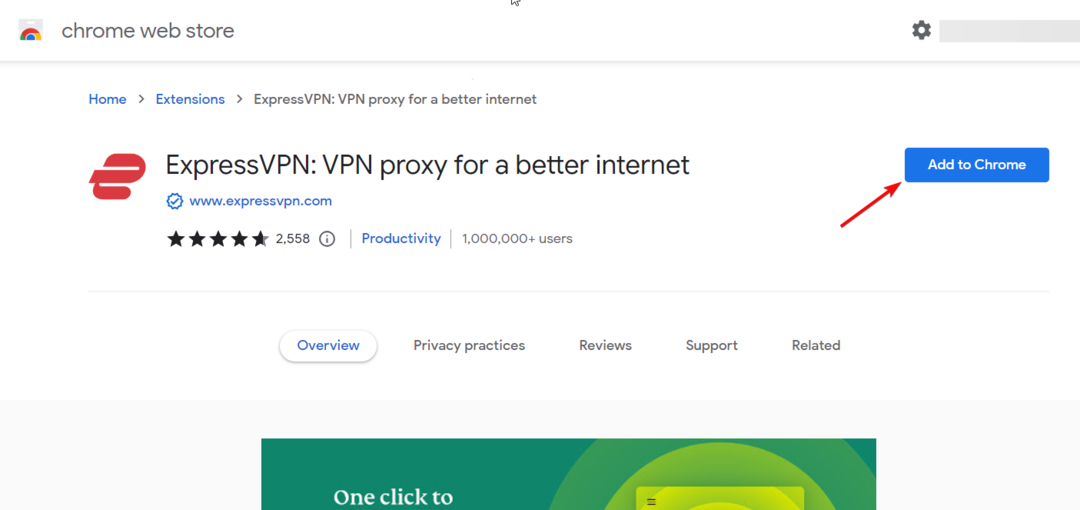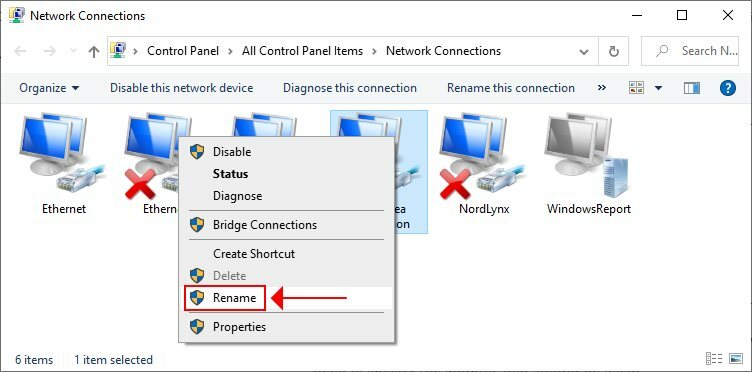
Hagyja ki ezt a lépést, ha csak egy TAP-Win32 adapter van telepítve az OpenVPN számára.
Ha azonban két vagy több interfész van, akkor meg kell mondania a Windows számára, hogy melyiket használja a biztonságos alagút létrehozásakor.
Ne feledje, hogy rendszergazdai jogokra van szüksége a következő lépésekhez:
- Windows 10 rendszeren kattintson a jobb gombbal a Start gombra, és válassza a lehetőséget Hálózati kapcsolatok
- Kattintson a gombra Módosítsa az adapter beállításait
- Kattintson a jobb gombbal az OpenVPN-hez társított TAP-Win32 adapter felületre
- Adjon egyedi nevet (ne feledje, hogy a kis- és nagybetűk különböznek)
- Tegye ezt minden OpenVPN-hez társított TAP-Win32 illesztőfelületnél
- Nyissa meg az OVPN fájlt
- Keresse meg a dev-csomópont sort, és állítsa be az új TAP-Win32 adapter nevet
- Mentse a módosításokat, és próbálja meg újra csatlakozni
Ez azt jelzi, hogy két vagy több TAP-Win32 adapter van telepítve az OpenVPN-hez, ezért meg kell adnia a használni kívánt adaptert.
Ez a megoldás segíthet javítsa az OpenVPN kapcsolat problémáit számítógépén.

Ha csak egy TAP-Win32 adapter van telepítve az OpenVPN-hez, akkor célszerű újratelepíteni.
A következőket kell tennie:
- Kattintson a jobb gombbal a Start gombra, és válassza a lehetőséget Eszközkezelő
- Bontsa ki a Hálózati adapterek szakasz
- Keresse meg és kattintson a jobb gombbal az OpenVPN adapterre
- Válassza a lehetőséget Távolítsa el az eszközt
- Nyissa meg a Akció menüt, és válassza a lehetőséget Ellenőrizze a hardver változtatásait
- Próbáljon meg újra csatlakozni az OpenVPN-en keresztül

Az OpenVPN kliens használata helyett fontolja meg egy hasonló VPN használatát Privát internet-hozzáférés mert minden OpenVPN-konfigurációs problémát egyedül megold.
Ráadásul könnyedén válthat VPN-kiszolgálókon, és újratelepítheti az OpenVPN adaptert a Súgó menüből, ha bármilyen problémába ütközik.
A PIA néhány rendkívül jó funkcióval rendelkezik, mint például a privát DNS-kiszolgálók, a statikus és dinamikus IP-címek, az osztott alagút mód, a kill switch és a natív port továbbítás.
További információ a PIA-ról:
- Windows, Mac, iOS, Android, Linux és routerek számára készült
- Akár 10 eszközt védhet egyszerre
- Nulla naplózási adatvédelmi irányelv
- 24/7 élő chat támogatás
- 30 napos pénz-visszafizetési garancia (nincs ingyenes próbaidőszak)

Privát internet-hozzáférés
Használja ezt a megbízható VPN-szolgáltatást, hogy elkerülje a nem megfelelő OpenVPN-konfigurációs beállítások okozta TAP illesztőprogram-problémákat.
![A legjobb 6 Cele mai Bune VPN-uri Pentru Románia [Szakértői teszt]](/f/42463cdf19f72ee9c6d97c71c657487d.png?width=300&height=460)